[CursorAI]CursorAI를 활용한 웹 포트폴리오 만들기
CursorAI를 모두 설치했다고 가정하고 스따뚜! 설치 방법이 궁금하시다면 이전 포스트를 참고해주세요!
CursorAI로 웹 포트폴리오 제작하기
Mac OS 기준으로 설명합니다.
프로젝트 소개
CursorAI의 AI 코딩 지원 기능을 활용하여 개인 웹 포트폴리오를 제작하는 과정을 설명합니다. 이 프로젝트를 통해 CursorAI의 실제 활용 사례를 보여드리고자 합니다.
1. 프로젝트 준비
프로젝트 목표
- 반응형 웹 포트폴리오 제작
- 개인 프로젝트 및 기술 스택을 효과적으로 전시
- 깔끔하고 모던한 UI/UX 구현
- 직관적인 사용자 경험 제공
기술 스택
- 프론트엔드 프레임워크: React
- 스타일링: Tailwind CSS
- 개발 언어: TypeScript
- 버전 관리: Git/GitHub
- 배포: GitHub Pages
레이아웃 구상
- 단일 페이지 구성(SPA)
- 직관적인 네비게이션
- 반응형 그리드 시스템
- 모던한 애니메이션 효과
2. 개발 환경 구성
- Node.js 설치 및 설정
- Node.js는 이미 설치되어 있다고 가정하고 진행하겠습니다. 설치가 필요하신 분들은 Node.js 공식 웹사이트에서 LTS 버전을 설치해주세요.
- 필요한 개발 도구 준비
- CursorAI 환경 설정
3. 프로젝트 초기 설정
React 프로젝트 생성
command + j 누르고 터미널 창 열기
command + k 눌러서 프롬프트 창 열기
프롬프트 창에 다음 명령어 입력
주인장의 실수... 하위폴더 없이 프로젝트 생성해달라고 하세요!!알려주는 명령어를 터미널에 입력
프로젝트 구조 설계
- 기본 설정 파일 구성
- 프로젝트 루트 폴더에 require 폴더를 생성한다.
- 폴더 내부에 prd.md 파일을 생성한다.
1
2
3
4
5
6
7
8
9
10
11
12
13
14
15
16
17
18
19
20
21
22
23
24
25
26
27
28
29
30
31
32
33
34
35
36
37
38
39
40
41
42
43
44
45
46
47
48
49
50
51
52
53
54
55
56
57
58
59
60
61
62
63
64
65
66
67
68
69
70
71
72
73
74
75
76
77
# Portfolio Website PRD
## 1. 프로젝트 개요
이 프로젝트는 백엔드 주니어 개발자의 포트폴리오 웹사이트로, 개발자의 소개 및 기술 스택, 프로젝트 경험 등을 효과적으로 전달하는 것을 목표로 합니다.
## 2. 핵심 구성 요소
### Contact Information
- Tech Blog (GitHub Pages)
- Gmail
- LinkedIn
### Experience
- 신세계I&C 스파로스 아카데미 4기 (2024.02 ~ 2024.07)
- 삼성 청년 SW 아카데미 9기 (2023.01 ~ 2023.12)
### Tech Stack
- **Language**: Java, Python, JavaScript
- **Backend**: Spring Boot/Cloud, Django, Flask
- **Database**: MySQL, MariaDB, PostgreSQL, MongoDB
- **Infrastructure**: AWS, Docker, Nginx, Jenkins, Linux
- **Collaboration**: Git, Jira, Gerrit
### GitHub Stats
- GitHub 활동 통계
- 주요 사용 언어 통계
- 방문자 수 카운터
## 3. 기술 명세
### 개발 스택
- **Frontend**: React, TypeScript
- **Styling**: Tailwind CSS
- **Version Control**: Git/GitHub
- **Deployment**: GitHub Pages
### 구현 요구사항
- SPA(Single Page Application) 구조
- 반응형 웹 디자인
- 모바일 최적화
- 부드러운 스크롤 애니메이션
- 프로젝트 카드 형식의 갤러리
## 4. 개발 계획
### Phase 1: 기본 구조 개발
- 컴포넌트 구조 설계
- 라우팅 설정
- 기본 레이아웃 구현
### Phase 2: 주요 기능 구현
- 헤더/네비게이션
- 메인 소개 섹션
- 프로젝트 갤러리
- 기술 스택 표시
- 연락처 섹션
### Phase 3: 스타일링 및 최적화
- 반응형 디자인 적용
- 애니메이션 효과 추가
- 성능 최적화
- 크로스 브라우저 테스트
## 5. 프로젝트 구조
portfolio-website/
├── README.md
├── require/
│ └── prd.md
├── public/
│ └── assets/
│ └── images/
├── src/
│ ├── components/
│ ├── pages/
│ ├── styles/
│ └── utils/
└── package.json
아래의 과정들을 cursurAI에게 전적으로 맡겨보겠습니다. 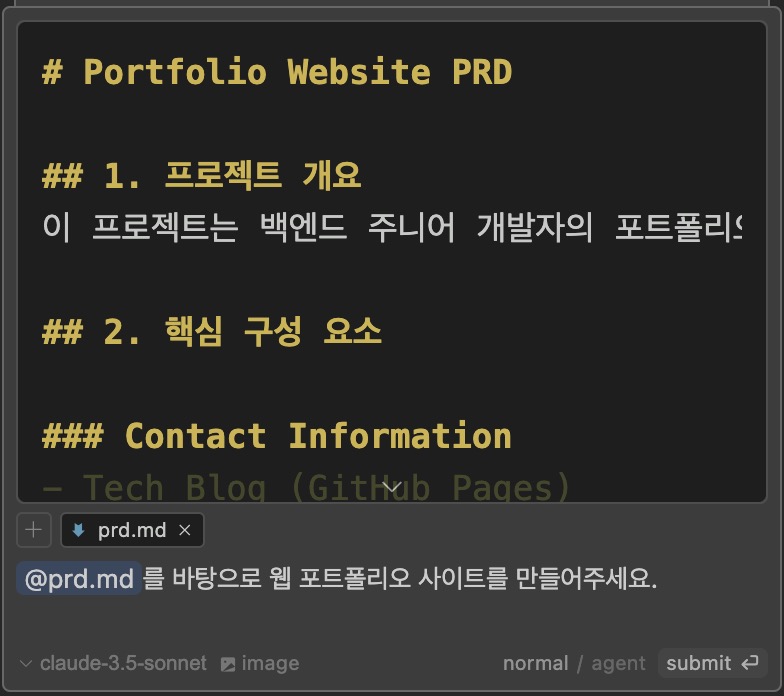 수많은 오류들을 만나고 고쳤습니다. 프론트 지식이 있으면 조금 더 쉽게 할 수 있을 것 같습니다. 물론 이 과정에서도 composer에 물어보면 잘 고쳐줍니다.
수많은 오류들을 만나고 고쳤습니다. 프론트 지식이 있으면 조금 더 쉽게 할 수 있을 것 같습니다. 물론 이 과정에서도 composer에 물어보면 잘 고쳐줍니다.
4. 주요 컴포넌트 개발
오늘은 기본적인 컴포넌트 구조만 만들어보겠습니다.
컴포넌트 구조 설계
1
2
3
4
5
6
7
8
9
10
11
12
13
14
15
16
17
src/
├── components/
│ ├── layout/
│ │ ├── Header.tsx
│ │ ├── Footer.tsx
│ │ └── Navigation.tsx
│ ├── home/
│ │ ├── Hero.tsx
│ │ ├── About.tsx
│ │ ├── Skills.tsx
│ │ ├── Projects.tsx
│ │ └── Contact.tsx
│ └── common/
│ ├── Card.tsx
│ └── Button.tsx
└── pages/
└── Home.tsx
5. 마무리
오늘 배운 점
- CursorAI를 활용한 프로젝트 구조 설계
- React + TypeScript 프로젝트 생성
- 기본 컴포넌트 구조 설계
6. 배포 및 최적화
GitHub Pages 배포 설정 참고 : 배포방법
저 처럼 이미 github.io를 활용해 블로그를 하고 있다면 설정 방법이 있으니 참고하여 배포해보세요.
포트폴리오는 계속 된다~~
This post is licensed under CC BY 4.0 by the author.

